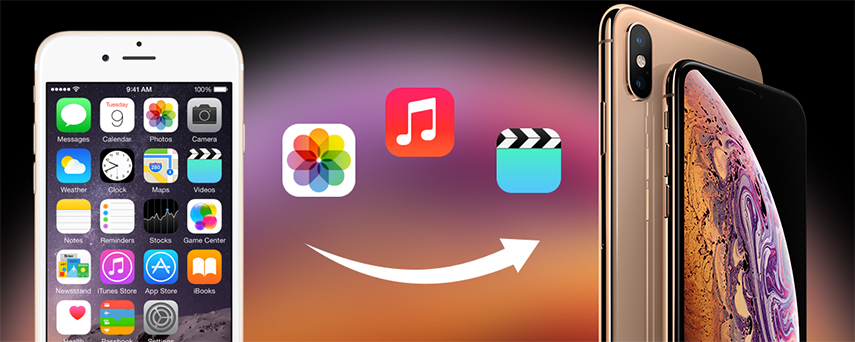將照片從計算機傳輸到iPhone 8的兩種主要方法
iPhone 8即將推出,很多用戶都需要將精彩圖片從電腦傳輸到iPhone 8 ,但如何以最簡單的方式實現它?在這裡,我們為您選擇了最好的兩種方式。
第1部分:將照片從PC / Mac複製到iPhone 8而不會丟失數據
在使用iTunes同步照片和音樂等文件的過程中,很大一部分用戶可能會遇到在iOS設備中丟失以前數據的情況。因此,我們首先向您推荐一種非常簡單的方法,可將照片從計算機傳輸到iOS設備而無需iTunes,也不會丟失數據。
在我們開始之前,您需要獲得一個工具, Tenorshare iCareFone ,一個強大的iTunes替代品,可以幫助您有選擇地在iPhone和計算機之間傳輸照片,沒有任何限制。
下載並將Tenorshare iCareFone安裝到您的計算機後,您需要將iPhone 8與Tenorshare iCareFone連接。您應該在主菜單上單擊“文件管理”,這樣您就可以看到下面的界面。

在這9個類別中,您需要選擇“照片”,然後才能在iPhone 8中查看照片。要將照片從計算機導入iPhone 8,您需要單擊左上方菜單欄中的“導入”。
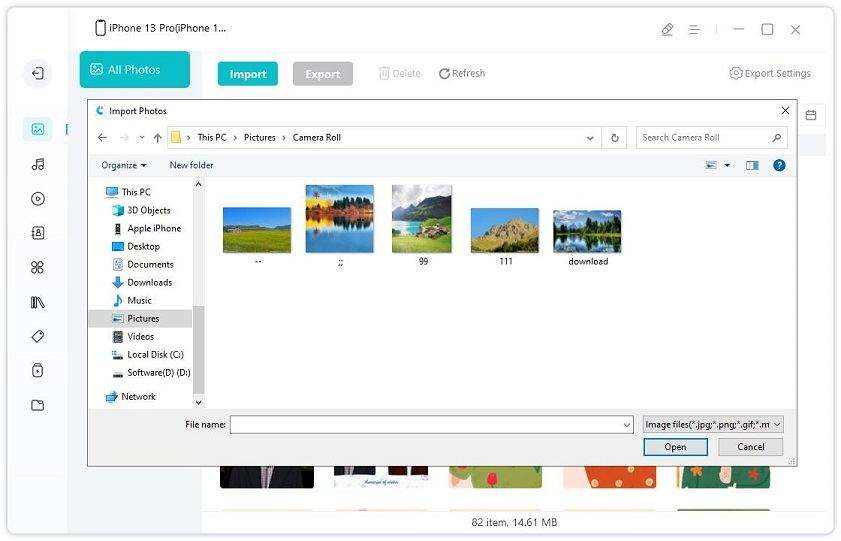
然後,您需要在iPhone8上下載Tenorshare iCareFone應用程序以同步照片。 ( Tenorshare iCareFone應用程序可以免費下載和使用,有關詳細信息,請參閱其頁面。)
您可以在彈出的對話框中選擇要傳輸的照片,然後單擊“打開”以將其傳輸。此外,Tenorshare iCareFone提供高速同步各種iOS數據,它將為您節省大量時間。
第2部分:使用iTunes將照片從計算機同步到iPhone 8
對於用戶如何習慣iTunes或想知道如何使用iTunes進行同步文件,您可以參考此方法。請注意,使用iTunes進行傳輸時,您將丟失iPhone上所有現有的媒體文件(如照片,電視節目,音樂,鈴聲,iBooks等)。
您應該通過USB線連接iPhone 8和iTunes,然後運行iTunes。然後單擊iPhone圖標,然後單擊“照片”選項卡。
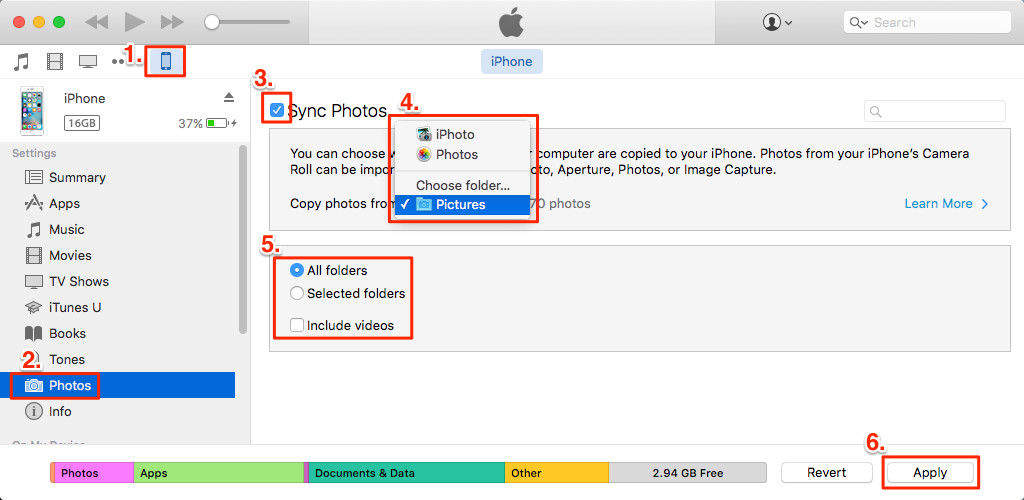
選中“同步照片”並選擇要同步照片的文件夾,然後點擊“應用”。您可以選擇“所有文件夾”或根據需要選擇某些文件夾。保存更改後,現在您可以斷開iPhone 8並重新連接iTunes。
這就是如何將圖片從計算機複製到iPhone 8,如果您可能同步其他類型的文件,您也可以閱讀這篇文章尋求幫助。 Tenorshare iCareFone將為您提供完整的解決方案,以便在PC / Mac和您的iOS設備之間管理所有文件。